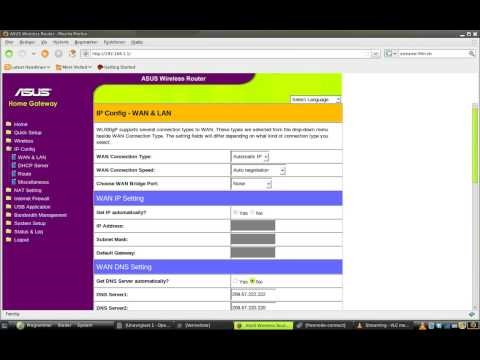Bugün TP-LINK Archer C7 Dual Band Router'ı yapılandıracağız. Bu yönlendiriciyi zaten satın aldıysanız ve daha hızlı bağlanıp yapılandırmak istiyorsanız, bir sonraki alt başlığa geçin. Ve sadece bir yönlendirici seçen ve bir Archer C7 modeli satın almayı düşünenler için bu yönlendirici hakkında birkaç kelime daha yazacağım.
TP-LINK Archer C7, özel bir ev, apartman dairesi ve hatta bir ofis için mükemmel bir yönlendirici modelidir. Birçok farklı cihazınız olduğunda, sorunsuz bir şekilde çevrimiçi oyunlar oynamak, video izlemek vb. İstersiniz. Aynı zamanda, internet bağlantısının ne kadar sürekli düştüğünü, ping düşüşlerini, hız düşüşlerini vb. Bilemezsiniz.

Bu, eviniz veya daireniz için bir Wi-Fi yönlendirici seçme ipuçlarında sık sık hatırladığım tüm modern yongalara sahip güçlü bir yönlendiricidir. Yani: Wi-Fi 5 GHz (802.11ac) ve iki USB bağlantı noktası desteği. Bu yönlendirici uzun süre geçerli olacak. Eh, bu tür bir işlevselliğin fiyatı oldukça iyi. Yüz dolardan biraz fazla.
Burada Archer C7'yi (AC1750) kurmaya yönelik talimatlarımız olduğundan ve teknik özelliklerin bir incelemesi ve açıklaması olmadığından, bu model hakkında daha ayrıntılı bilgileri ayrı bir sayfada yazacağım. Ve şimdi bu yönlendiriciyi bağlamak ve yapılandırmakla ilgileneceğiz.
TP-LINK Archer C7 donanım v2'ye sahibim. En son aygıt yazılımını yükledim, nedense yeni, mavi bir kontrol paneli olacağını düşündüm. Ama hayır, yeşildi. Bana öyle geliyor ki ayarların bulunduğu yeni sayfa üçüncü donanım sürümünden olacak. Web arayüzünün eski sürümünü kurmayı düşünelim. Yeni bir aygıt yazılımınız varsa, örneğin TP-LINK Archer C8 kurulum talimatlarına bakın.
Yönlendiriciyi bir mobil cihazdan (tablet) Wi-FI aracılığıyla yapılandırmak istiyorsanız, bunu TP-LINK Tether uygulaması aracılığıyla yapmanızı tavsiye ederim. Hızlı kurulum için yardımcı program içeren bir CD de dahildir. Yönlendiricinizi diskten nasıl kuracağınız aşağıda açıklanmıştır.
TP-LINK Archer C7 yönlendirici nasıl bağlanır?
Güç adaptörünü bağlamak, İnternet'i WAN bağlantı noktasına bağlamak (mavi ve işaretli Ethernet) ve yönlendiriciyi bilgisayara bağlamak için kit içerisinde bulacağınız kabloyu kullanmak yeterlidir. Bunun gibi bir şeye benzemeli:

Yönlendiricinin gücünü açıyoruz ve bağlı olduğumuz bilgisayardan ayarlara gitmeniz gerekiyor. Yönlendiriciye Wi-Fi ağı üzerinden de bağlanabilirsiniz. Tüm fabrika bilgileri (Wi-Fi ağlarının adı, Wi-Fi şifresi, ayarların girilmesi için adres, standart kullanıcı adı ve şifre) yönlendiricinin altında bir çıkartmada belirtilmiştir.

Herhangi bir tarayıcıyı açıp adrese gidiyoruztplinklogin.net (192.168.0.1 de çalışır). Kullanıcı adınızı ve şifrenizi girin. Varsayılan olarak bunlar admin ve admin'dir.

Gerekli tüm parametreleri ayarlayabileceğimiz yönlendirici ayarları açılacaktır. İnternet ve Wi-Fi ağı kurun.
TP-LINK Archer C7'yi kurma
Bizim için en önemli şey, İnternet'i kurmak, bir Wi-Fi ağı kurmak ve bir şifre belirlemektir. Bu, kontrol panelindeki farklı sekmelerde yapılabilir. Veya hızlı kurulum sihirbazını kullanabilirsiniz. Ne yapacağız.
Solda, "Hızlı Kurulum" sekmesine gidin ve "İleri" düğmesini tıklayın.

Şimdi dikkat! Hemen Wi-Fi ayarlarının olduğu bir pencere görürseniz, bu, İnternet bağlantısının otomatik olarak yapılandırıldığı anlamına gelir (büyük olasılıkla, bir "Dinamik IP" bağlantınız vardır). Sayfayı biraz aşağı kaydırın ve kablosuz kuruluma devam edin.
Ancak, büyük olasılıkla, bir İnternet sağlayıcısına bağlanmak için parametreler ayarlamanız gerekecektir. İlk yol, listeden ülkenizi, bölgenizi ve İnternet sağlayıcınızı seçmektir (bu seçenek daha eski aygıt yazılımı sürümlerinde mevcut olmayabilir). Sağlayıcınızı bulamazsanız, "Uygun ayarları bulamadım" seçeneğinin yanındaki kutuyu işaretleyin. Ve "İleri" ye tıklayın.

İnternet sağlayıcınızın kullandığı bağlantı türünü seçmeniz gerekir (Dinamik IP adresi, Statik IP adresi, PPPoE, L2TP, PPTP). Bilmiyorsanız, sağlayıcının desteğine danışmanız daha iyidir. Ayrıca resmi web sitesine veya bağlantı anlaşmasına bakabilirsiniz. Bağlantı için gerekli veriler de burada belirtilmelidir: kullanıcı adı, şifre (gerekliyse).
"Dinamik IP" yi seçerseniz, sadece MAC adresi ile bir bağlanmanın olup olmadığını belirtmeniz gerekir. Eğer öyleyse, MAC adresini bilgisayardan klonlarız. Değilse, İnternet hemen çalışacaktır.
Örneğin PPPoE'yi seçtim. "İleri" yi tıklayın ve yapılandırmaya devam edin.

Bir kullanıcı adı ve şifre belirlemeniz gereken bir pencere görünecektir (sağlayıcı tarafından sağlanır). L2TP veya PPTP'niz varsa, sunucuyu da belirtmeniz gerekecektir. Sonrakine tıkla".

Her şey doğruysa, Wi-Fi ağ ayarlarına sahip bir pencere görünecektir. Daha doğrusu, Wi-Fi ağını kullanmak istediğiniz frekansı seçmeniz gereken pencere. Yalnızca 2,4 GHz veya 5 GHz seçilebilir. Ya da her iki aralığı aynı anda kullanın. İstenen öğeyi seçin ve "İleri" ye tıklayın. "Eşzamanlı 2,4 GHz ve 5 GHz (802.11a / b / g / n / ac)" seçeneğini seçtim. Bu, yönlendiricinin farklı frekanslarda iki Wi-Fi ağı yayınlayacağı anlamına gelir.

Ardından, Wi-Fi ağı için bir isim belirlemeniz, bölgenizi seçmeniz ve Wi-Fi'ye bağlanmak için kullanılacak şifreyi belirtmeniz gereken bir pencere açılacaktır. "2,4 GHz ve 5 GHz" seçtiyseniz, her frekans için ayrı ayrı iki pencere görünecektir.

5 GHz'de bir kablosuz ağ kurmak.

Kurulumun tamamlandığını ve İnternetin çalıştığını belirten bir mesaj içeren bir pencere görüyoruz. "Yeniden Başlat" düğmesine tıklayın.

İnternet yönlendirici üzerinden çalışır, Wi-Fi ağının adı değiştirildi, şifre belirlendi. Tüm ayarlar bu. Yönlendiricinin ayarlarını korumak için kullanılan fabrika şifresini değiştirmenizi de tavsiye ederim.
Archer C7 (AC1750) yönlendiricide 5 GHz Wi-Fi ağı kurma
Çift bantlı bir yönlendiricimiz olduğundan, farklı frekanslarda iki Wi-Fi ağı yayınlayabilir: 2.4 GHz ve 5 GHz. Örneğin, ayarlama işlemi sırasında yalnızca bir frekansı açtıysanız, ancak ikisine ihtiyacınız varsa veya tam tersi, tüm bunlar ayarlarda değiştirilebilir. Ayrıca, her ağ için (her frekansta) ağ adını ve parolasını ayrı ayrı değiştirebilirsiniz.
Kontrol panelinde, "Çalışma frekansını seçin" sekmesine gidin. Orada yönlendiricinin kablosuz ağı hangi frekansta yayınlayacağını belirleyebilirsiniz.

Ardından ihtiyacımız olan Wi-Fi ağının ayarlarının bulunduğu sekmeye gidin. Örneğin, "Kablosuz mod - 5 GHz" üzerinde.

Orada zaten gerekli parametreleri görebilir veya değiştirebilirsiniz. Her şey basit ve anlaşılır.
Archer C7'nin kurulumuyla ilgili hala sorularınız varsa, bunları yorumlarda bırakabilirsiniz. Yönlendiricinin düzgün çalışması için yapılandırılması gereken temel ayarları gösterdim. Ancak yine de yararlı bulabileceğiniz birçok farklı özellik var. Örneğin: IPTV, FTP sunucusu, misafir ağı vb. Kurma Web sitemizde bu işlevlerin nasıl kurulacağına dair ayrı talimatlarımız var. "TP-LINK" bölümüne bakın veya site aramayı kullanın. İyi şanslar!